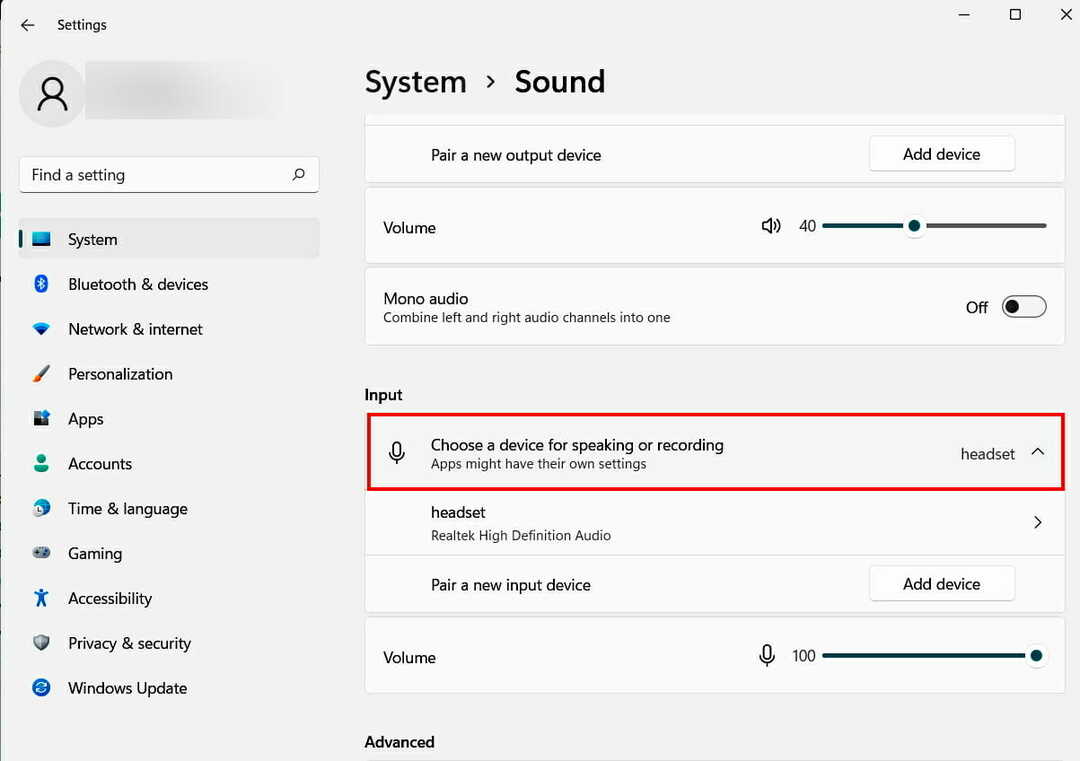Bu yazılım, sürücülerinizi çalışır durumda tutar, böylece sizi yaygın bilgisayar hatalarından ve donanım arızalarından korur. Tüm sürücülerinizi şimdi 3 kolay adımda kontrol edin:
- DriverFix'i indirin (doğrulanmış indirme dosyası).
- Tıklayın Taramayı Başlat tüm sorunlu sürücüleri bulmak için.
- Tıklayın Sürücüleri güncelle yeni sürümleri almak ve sistem arızalarını önlemek için.
- DriverFix tarafından indirildi 0 okuyucular bu ay
Bazı kullanıcılar yakın zamanda Microsoft Community destek forumlarında Windows 8'de kulaklıklarıyla ilgili sorunlar yaşadıklarını bildirmiştir. biraz daha derine iniyoruz
Bir süre önce bazı Linux kullanıcılarının Windows 8'de kulaklıklarıyla ilgili sorunları algılama. Şimdi, bazı yeni forum gönderileri, sorunun Windows 8 kullanıcılarına da yayıldığını gösteriyor. Eğer sahip olursan Papağan Zik kulaklıklar, Parrot uyumlu sürücüler sağladığından, Windows 8 ve Windows 8.1'de çalışacakları için sakin olun. İşte üç kullanıcının söyledikleri:
Herhangi bir türde ses çalarken, ses hoparlörlerden mükemmel bir şekilde geliyor, ancak kulaklığı taktığımda ses hoparlörlerden gelmeye devam ediyor. Kulaklığımı kullanabilmem için ayarları nasıl değiştiririm?
üzerinde Windows 8 bulunan bir toshiba dizüstü bilgisayarım var, kulaklıklarımı kullanmak isteyene kadar iyi gitti ve bir şekilde ses normal değil. Hala sesi var, ancak bas sesi yok gibi veya kulaklıklarınızı tam olarak bir şeye takmadıysanız daha net bir şekilde. Denedim, tıpkı insanların oynatma sırasında devre dışı bırakılanları kontrol et dedikleri gibi ve kulaklıklar görünecek, ama benim durumumda olmayacak. peki kulaklığımın normal sesi gibi çalışmasını nasıl sağlayabilirim?
Yakın zamanda Inspiron 15R'mi Windows 8.1'e güncelledim ve o zamandan beri kulaklık/ses çıkış jakı çalışmıyor gibi görünüyor. Kulaklıklar takıldığında, hoparlörleri kullanmayı bırakıyor ancak kulaklıklardan ses gelmiyor. Bilinen bir çalışma çifti ve Ubuntu'ya önyükleme yaptığımda sorun olmuyor, bu yüzden kesinlikle Win8'e özgü bir yazılım sorunu. IDT sürücülerini kurdum, yeniden kurdum, cihaz yöneticisinden her şeyi sildim ve sıfırlanacak şekilde yeniden başlattım ve hiçbir şey değişmiyor gibi görünüyor.
Belki basit bir çözüm kulaklık sorununu çözebilir
Gördüğümüz gibi, sorun yalnızca tek bir OEM ile sınırlı değil, çünkü daha fazlası kulaklıklarla ilgili sorunları rapor ediyor. Windows 8 ve Windows 8.1. Benzer sorunlar yaşıyorsanız, kulaklık sürücüsünü yeniden yüklemeyi deneyin. USB tabanlı. Veya bir Dell kullanıcısı tarafından önerilen aşağıdaki düzeltmeyi deneyebilirsiniz:
- Yönetici olarak çalıştırdığınızdan emin olun
- Başlangıç ekranına "Bilgisayar" yazın
- “Bu PC”ye sağ tıklayın ve “Özellikler”e tıklayın
- Sol tarafta "Aygıt Yöneticisi" üzerine tıklayın
- “Ses, video ve oyun denetleyicileri” görene kadar aşağı kaydırın ve açılır oka tıklayın
- “Realtek High Definition Audio” üzerine sağ tıklayın ve “Devre Dışı Bırak” seçeneğine tıklayın
- Tekrar sağ tıklayın, ancak bu sefer “Etkinleştir” e tıklayın
Ayrıca Okuyun: Realtek Kart Okuyucu Sürücüleri Windows 8.1 için Hala Güncellenmedi
Bazıları için aptalca ve çok basit gelebileceğini biliyorum, ancak bu aslında geçici bir çözüm arayanlarınız için işe yarayabilir. Başka çözümler aramaya çalıştım ama bulamadım. Çalışan bir düzeltme biliyorsanız, yorumunuzu bırakarak bize bildirin.
Windows 10'daki diğer kulaklık sorunları ve düzeltmeleri
Windows 10, 8.1 veya 8'de kulaklık kullanırken ortaya çıkabilecek tek sorun bu değil. Ayrıca basit bir ses çıkarmayan 'fenomen' vardır ve ortaya çıktığında oldukça can sıkıcıdır. Ancak aşağıdaki adımları izleyerek bundan kolayca kurtulabilirsiniz. bu kılavuz.
Windows ayrıca size 'kulaklıkları tanımaz' hatası verebilir. Bu durumda, ön panel jak algılamasını devre dışı bırakmalısınız (yalnızca Realtek yazılımı yüklüyse). Durum böyle değilse, aşağıdaki çözümlerden geri kalanını takip edebilirsiniz: Bu makale. Karşılaşabileceğiniz son büyük sorun, 'hoparlör veya kulaklık takılı değil‘.
Windows'ta kulaklık arızalarınızı çözdüyseniz, yorumlarda bize bildirin ve sizin için hangi çözümün işe yaradığını belirtmeyi unutmayın.
![Düzeltme: Dell XPS kulaklık jakı çalışmıyor [Hızlı düzeltme]](/f/1d389c0844f6da7df9253541e9072384.png?width=300&height=460)